Как создать и использовать круг Twitter на Android и iOS
Разное / / April 05, 2023
Twitter представил новую функцию под названием Twitter Circle, похожую на «Близких друзей» в Instagram, которая позволяет пользователям общаться более тесно. Первоначально называвшийся «Flock» или «Надежные друзья», Twitter Circle разрабатывался не менее года. Если вы еще не знаете, как получить Круг в Твиттере, в этой статье мы рассмотрим эту новую функцию и покажем, как ее использовать, редактировать, отключать или даже блокировать.

Эта функция дает возможность контролировать и гибко делиться твитами с ограниченным числом людей, не делая вашу учетную запись Twitter закрытой. Эта функция уже давно присутствует на других платформах социальных сетей, таких как Facebook и Instagram. Теперь Twitter, наконец, дает вам возможность выбрать свою аудиторию твитов. Давайте рассмотрим все, что вам нужно знать о Twitter Circle.
Что такое круг в Твиттере
Проще говоря, Twitter Circle — это, по сути, функция конфиденциальности. Он позволяет создать группа независимо от того, подписаны ли вы на пользователя Твиттера или нет, и делитесь твитами, которые вы не хотите раскрывать всем. Однако на данный момент вы можете создать только один круг в Твиттере и поделиться своими твитами с ним.
группа.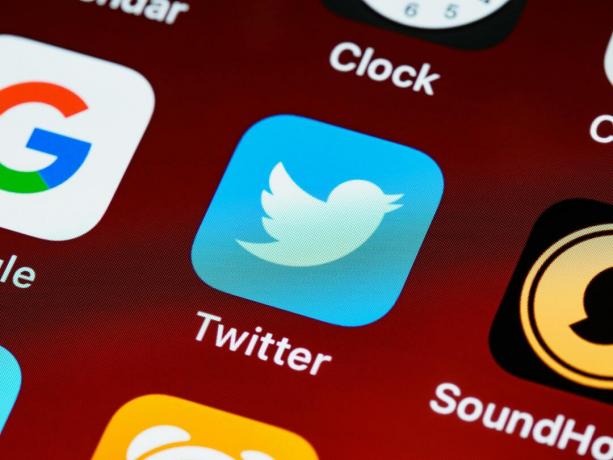
Хотя вы можете добавить кого угодно в свой круг Twitter, они могут видеть ваши твиты и их ответы, если они не защищены. Более того, люди из вашего Круга не могут ретвитить эти твиты. Тем не менее, они все еще могут делать скриншоты, чтобы показать их кому-то. Так что будьте осторожны с тем, чем вы делитесь. Кроме того, мы также видим, что Twitter Circle становится эксклюзивной функцией, подобной Patreon, для создателей, позволяющих делиться эксклюзивной информацией в своем круге в долгосрочной перспективе. (Может быть, это то, что планирует и Твиттер, кто знает?).
Но что именно Circle позволяет вам делать? Ну, ты можешь
- создать группу до 150 человек.
- добавлять или удалять людей из своего круга в любое время.
- поделитесь твитом со своим Кругом.
Функция «Круг» — отличный способ поделиться информацией с небольшой группой людей без полной блокировки вашего профиля, как это было раньше.
Примечание: Шаги, упомянутые в этой статье, предназначены для Android и iOS. Однако вы можете выполнить те же шаги, чтобы настроить Twitter Circle в Интернете.
Как получить круг в Твиттере
Шаг 1: откройте приложение Twitter на своем телефоне и нажмите кнопку «Написать» (отмечена значком +). Теперь выберите Твитнуть.


Шаг 2: Нажмите на кнопку Public вверху.
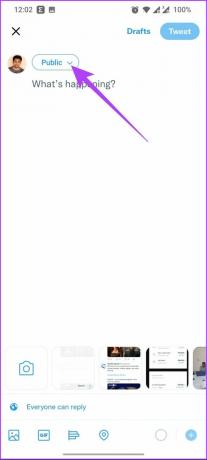
Шаг 3: выберите «Круг Twitter» в разделе «Выбрать аудиторию».
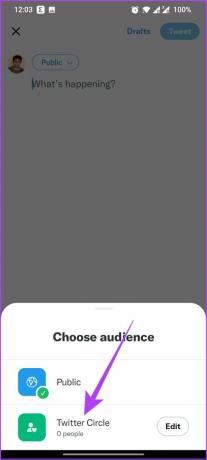
Шаг 4: нажмите «Рекомендуемые» и cвыберите свою аудиторию из рекомендованного списка или воспользуйтесь поиском.

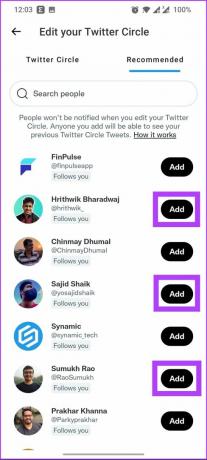
Шаг 5: Теперь вернитесь на страницу твита.
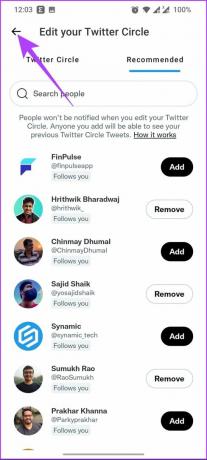
Вы увидите, что Twitter Circle был выбран в качестве вашей предпочтительной аудитории.
Шаг 6: теперь вы можете написать твит и нажать «Твитнуть», чтобы отправить его.

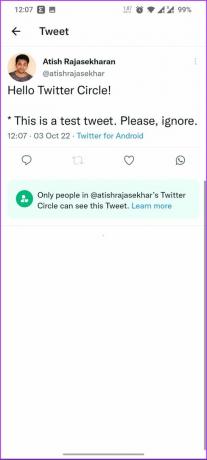
Примечание: только создатель круга в Твиттере может видеть список людей, добавленных в его круг. Тем не менее, люди по-прежнему могут отслеживать добавленных участников, судя по лайкам и комментариям к вашему твиту Circle.
Твит появится только в хрониках людей, которых вы добавите в свой круг. Кроме того, вы заметите, что отправленный твит содержит заявление об отказе от ответственности, указывающее, что его могут просматривать только те, кто находится в вашем круге в Твиттере.
Люди, которых вы добавите в свой круг, останутся, даже если вы регулярно отправляете твиты. Вы можете переключаться между Twitter Circle и Public всякий раз, когда пишете твит. Кроме того, вы также можете контролировать, кто может ответить на твой твит.
Как изменить свой круг в Твиттере
После создания круга в Твиттере указанными выше способами вы также можете отредактировать его, чтобы удалить или добавить больше людей. Просто выполните следующие шаги.
Шаг 1: Откройте приложение Twitter или запустите его на своем ПК и щелкните изображение своего профиля в левом верхнем углу.
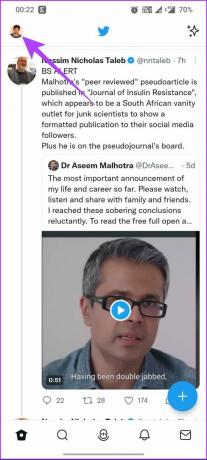
Шаг 2: На боковой панели нажмите на Twitter Circle.
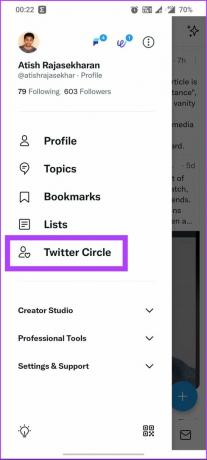
Шаг 3: в разделе «Редактировать свой круг в Твиттере» нажмите на вкладку «Рекомендуемые», чтобы добавить больше людей.
Чтобы удалить кого-то из своего круга в Твиттере, перейдите на вкладку Круг в Твиттере и нажмите «Удалить» рядом с человеком, которого вы хотите удалить..

Шаг 4: выберите учетную запись, которую хотите добавить в свой круг, и нажмите «Добавить».


Вы можете найти учетную запись, которую хотите добавить, с помощью панели поиска вверху, если на вкладке «Рекомендуемые» не отображается учетная запись, которую вы хотите добавить. Теперь повторите это, чтобы добавить до 150 человек в свой круг Twitter.
Хотя рекомендации являются основной частью Twitter, иногда они отвлекают. Хорошая новость заключается в том, что вы можете отключить уведомления твиттера.
Как отключить твиты в Twitter Circle
Раздражают постоянные твиты в Круге? Вы можете отключить звук автора или беседы. Это удалит твит учетной записи из вашей хроники, не отписываясь от него и не блокируя его. Более того, учетная запись, которую вы отключили, не будет уведомлена об этом. И вы можете включить их в любое время.
Давайте посмотрим, как заглушить учетную запись.
Шаг 1: откройте приложение Twitter и перейдите к профилю, звук которого вы хотите отключить.

Шаг 2: Нажмите на меню с тремя точками в правом верхнем углу.

Шаг 3: теперь в раскрывающемся меню выберите «Отключить звук {имя пользователя}».

Шаг 4: Нажмите «Да, я уверен» в подсказке для подтверждения.

Вот и все. Вы отключили этот аккаунт, не отписавшись от него. Но если ситуация экстремальная, вы можете отписаться от них, чтобы удалить себя из Круга.
Как выйти из круга Twitter
Нет возможности покинуть Круг. Однако вы можете отписаться от создателя, что приведет к удалению вас из его Круга. По-прежнему можно просматривать их обычные твиты, если их учетная запись настроена как общедоступная, просто посетив их профиль.
Примечание: отмена подписки на кого-то не гарантирует, что вы будете навсегда удалены из его круга, поскольку создатель может добавить вас обратно в любое время, даже если вы не подписаны на него.
Все это говорит о том, как отписаться от создателя круга в Твиттере:
Шаг 1: откройте приложение Твиттера.
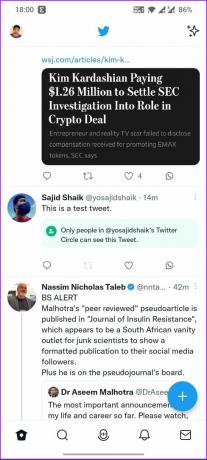
Шаг 2: Перейдите в профиль Twitter учетной записи, от которой вы хотите отказаться, и нажмите «Подписаться».

Шаг 3: Теперь, тap на отписаться от {username}.
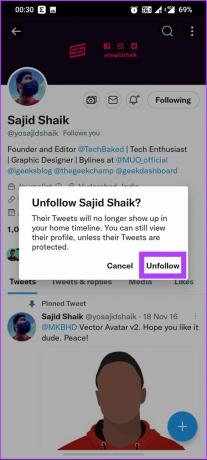
Вот и все! Разве это не просто? Если вам нужно отписаться сразу от нескольких учетных записей, вот как массово отписаться от пользователей Twitter.
Как заблокировать человека, который добавил вас в круг Twitter
Если вы не хотите кто-то чтобы добавить вас обратно, ваш единственный вариант — заблокировать создателя Twitter Circle. Хотя вы можете разблокировать человека в любое время, это может испортить ваши личные отношения с ним. Итак, если вы уверены, вот как это сделать.
Шаг 1: откройте приложение Twitter на своем телефоне или ПК, перейдите в профиль человека и коснитесь трехточечного меню.


Шаг 2: В меню выберите Блокировать.

Шаг 3: Вы увидите подсказку. Нажмите «Блокировать» для подтверждения.
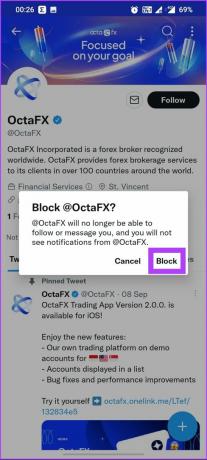
После этого ни вы, ни заблокированный вами профиль не сможете видеть ни ваш аккаунт, ни твиты, а значит, вы больше не будете частью их Круга.
Часто задаваемые вопросы
Если вы достигли предела в 150 пользователей, вы не сможете добавить больше пользователей, если не удалите существующих.
Нет. В настоящее время в Твиттере нет возможности покинуть круг, в который вы добавлены. Однако вы можете заблокировать Создателя Круга, если не хотите быть его частью.
К сожалению, вы не можете редактировать твиты, отправляемые в Twitter Circle.
Сообщества Твиттера — это место, где можно обмениваться информацией, общаться в сети и участвовать в текущих дискуссиях с кем угодно в Твиттере. Принимая во внимание, что Twitter Circle позволяет вам делиться своими твитами с ограниченным числом людей.
Круговая персонализация с улучшенным пользовательским интерфейсом
Цель Circle — сделать Twitter более личным и эффективным. Несмотря на это, у пользователей нет выбора, оставаться в Круге или нет, что противоречит здравому смыслу, учитывая, что Круг — это персонализированное сообщество. Я надеюсь, что вы найдете эту статью полезной. Если вы использовали Twitter Circle, поделитесь своим опытом в комментариях ниже.



